Дата публикации: 08.09.2016
Подключение к сети
Нужно сказать, что с настройками сети я не очень люблю разбираться, поэтому иллюстрированная трёхшаговая инструкция вселила оптимизм.
Всё действительно просто:
- подключаем источник питания,
- сетевой кабель подключаем в устройство и в свободный порт домашнего маршрутизатора (роутер),
- заходим на сайт My Cloud Setup (он указан в памятке), а дальше происходит самостоятельное определение устройства системой,
- создаём учётную запись,
- придумываем логин и пароль себе и всем тем, кому хотим дать доступ к «облаку».
В дальнейшем при необходимости можно и нужно пользоваться ссылкой My Cloud Setup для настроек.
Устройство готово к работе! Так выглядит веб-интерфейс:
Можно обратиться на сайт центра обучения работы с устройствами производителя WD Learning Center. Там есть инструкции по использованию, полезные советы, описание всех характеристик.
Программное обеспечение для более эффективного использования возможностей «облака»:
Например, WD Setup Software автоматически подключает устройство как сетевой диск к вашему компьютеру, не нужно возиться с настройками.
Возможности
Специалисты будут довольны широкими возможностями по настройке и применению устройства. Я же разберу основные с позиции обычного пользователя.
Главное предназначение My Cloud EX2 Ultra — безопасное хранение информации с защищённым доступом к ней через интернет. Получать доступ к своим файлам и настраивать накопитель можно из любой точки мира через сайт MyCloud.com или приложение для смартфонов My Cloud. Конечно, само хранилище должно быть в это время подключено к интернету и сети.
Устройство может автоматически синхронизировать выбранные файлы с разных компьютеров с помощью функции WD Sync и на «облаке» My Cloud, а также производить резервное копирование. На персональный компьютер, к которому подключено устройство, можно напрямую скидывать файлы в общую папку через Проводник.
Мобильное приложение My Cloud доступно для бесплатного скачивания в AppStore и Google Play, но владельцам смартфонов на ОС Windows Phone оно, увы, недоступно.
Синхронизация между «облаком» и гаджетами, на которые установлено приложение, происходит практически мгновенно. Так что актуальные версии файлов всегда будут под рукой.
Есть и общий доступ для совместной работы через «облако»: просто добавьте пользователя, указав его данные (имя и почту), или создайте группы пользователей (например, дом, работа, отпуск).
Указываем нужную папку с правами доступа, отправляем ссылку. Не важно, что внутри: фотографии или документы. Вообще можно как разрешать пользователям править, удалять и добавлять документы, так и давать только права просмотра. А еще можно расшарить папку одному конкретному человеку без возможности пересылки ссылки.
В отличие от онлайн-сервисов, здесь нет никаких ограничений по размеру файла. Не нужно разбивать архив с фотографиями, просто загружаете его на своё «облако» и отправляете ссылку. Всё!
Мне понравилось то, что можно выгружать фотографии и видео прямо на компьютер в архиве или по отдельности через сайт My Cloud. Это удобно, например, если вы пользуетесь устройствами на iOS. Просто синхронизируете фотографии со своего смартфона с «облаком», а затем без труда скидываете фото туда и обратно.
Дата публикации: 08.09.2016<center></center>
Вопросы эксперту
- Портретный объектив для Nikon D3200Посмотреть ответ
- Выбор камеры за 40-50 тысячПосмотреть ответ
- Помогите чайнику найти свой фотоаппаратПосмотреть ответ
- Какой выбрать фотоаппарат для семьи?Посмотреть ответ
- Карта памяти для CANON EOS 100DПосмотреть ответ
Все вопросы746
- 22/11/2016
Мои осенние эксперименты с NAS закончились тем, что я купил себе новый, Synology DiskStation DS216j. Видимо, сказался самогипноз. Со мной такое часто бывает: напишешь обзор, перечитаешь и хочется купить.
NAS и правда оказался отличным. Вот только во время затянувшегося процесса настройки я стал понимать, что даже мне всех этих функций как-то многовато. Пока продерешься через изобилие, семь потов сойдет. Особый затык у меня вызвали настройки бэкапа между разделами: в Qnap это реализовано в самой прошивке, а на Synology надо ставить отдельное приложение. Оно бесплатное, и работает отлично, но пока я до этого догадался…
Вот если подумать – чего мне от NASа надо?
- Надежно хранить данные и обеспечивать доступ к ним с разных устройств, от смартфона до телевизора.
- Обеспечивать удаленный доступ к данным через Интернет.
- Уметь разграничивать права доступа.
- При необходимости – качать что-нибудь откуда-нибудь.
- Не шуметь.
Вот, собственно, и все. Меня раньше еще волновал перекрестный бэкап между разделами, но, поразмыслив, решил, что сразу на двух накопителях данные квакнутся вряд ли. Только в случае физического воздействия, вроде потопа или, не дай Б-г, пожара. И в таком случае копия на соседнем диске погоды определенно не сделает. А раз так – лучше лить особо ценные данные в какое-нибудь недорогое облако. В зашифрованном, конечно же, виде.
В принципе, со всем этим справится даже навороченный роутер – вроде стоящего у меня сейчас ASUS RT-AC87R. Подключить к нему USB-накопитель, и понеслась. Но тут вступает в силу другое требование – объема. Внешние диски на 16 терабайт, по слухам, бывают, но стоят так бодро, что лучше все же NAS.
И тут я снова вспомнил о линейке WD My Cloud. Знаю ее с рождения, отношусь с симпатией, но все как-то не складывалось. Однодисковые модели мне паранойя использовать мешала. Четырехдисковую пробовал – перебор, мне столько не требуется, да и работала она громковато по моим меркам. Дай-ка, думаю, 2-дисковую попробую. А ну как уживемся?

В интернетах пишут, что самая современный из двухдисковых My Cloud – это My Cloud EX2 Ultra. Сама коробка, без дисков, стоит 12 тысяч рублей. Для сравнения, Synology DiskStation DS216j я брал за 15500. То есть экономия не ахти какая, но присутствует, но меня больше интересовала простота настроек при минимально необходимом наборе функций.
В общем, решил взять для экспериментов. Упаковка умеренно большая, комплектация спартанская. Сам NAS, блок питания, винтики для крепежа и все. Еще инструкция есть, но ее я читать не стал, а зря. Мог бы избежать одного разочарования. Но о нем – чуть ниже.
Весит My Cloud EX2 Ultra всего ничего, около 800 граммов. Корпус пластиковый, шасси металлическое. В основании стоит пропеллер, который в обычном режиме вообще не крутится, а под нагрузкой ведет себя очень вежливо. Вообще, несмотря на кажущуюся лаконичность и даже хлипкость конструкции, с шумоизоляцией у NAS WD все просто отлично. Шум дисков остается где-то внутри.
Настройка нового NAS очень проста, причем если выбрать простой режим, справится даже мой не любящий технику папа. В продвинутом режиме, в общем, тоже настроек негусто, но там можно выбрать объединять диски или нет, а если объединять, то в каком режиме. Я выбрал RAID 0, потому что, как вы помните, все равно собирался бэкапить самое ценное в облако.

Про облако не случайно говорю. Дело в том, что в описании My Cloud EX2 Ultra говорится о возможности установки приложения Acronis True Image 2015. И я сразу размечтался – ух, круто! Я буду бэкапить на NAS, а приложение само все закачает в облако Acronis! Красиво, удобно, современно! Что получилось в итоге – я уже писал. Вкратце: приложение оказалось просто ссылкой на сайт Acronis, где можно купить приложение со скидкой. И всё, больше никакой функциональности не предусмотрено. Хорошее приложение.
Ладно, у меня все равно есть круглосуточно работающий NAS на Windows, так что задачу закачивания любых объемов данных куда следует решить не трудно.
Меню простое, как мычание. Пользователя создать хочешь? На, создавай. И сразу ему права все выставь. Папку надо? Делай папку. И укажи – кого к ней пускать да по каким протоколам. Приложение хочешь поставить? Ну, тут чуть посложнее, потому что приложений не десятки и сотни, как на совсем настоящих NAS, а всего 14. Нет, все необходимое есть – качалка Transmission, сервер WordPress, полноценный клиент Dropbox (кстати, об облаках), довольно навороченный медиасервер Plex, простенький антивирус. То есть без изысков, но все нужное нормальному человеку имеется.
Скорость чтения в RAID 0 упирается в возможности гигабитного интерфейса. Запись помедленнее – в среднем 60 Мбайт/с. В моем случае этого более, чем достаточно, потому что абсолютное большинство устройств общается с NAS по воздуху, а там и такие скорости пока недостижимы.
В обзорах коллег я читал жалобы на отсутствие у My Cloud EX2 Ultra кнопки питания. Но это, как мне кажется, не недоработка инженеров, а концептуальная фишка. NAS WD глубоко утилитарен. В отличие от «настоящих» умных сетевых дисков, он даже не пытается корчить из себя компьютер.
Есть изначально очерченный круг задач, с которыми сталкивается среднестатистический пользователь. Все они решены, чтобы этому самому пользователю было легко и просто. Нужно, что-то навороченное – извини, старик, тебе не сюда, в магазине через дорогу куча альтернатив.
Ограничивать ум устройств – идея хорошая. Действительно, если уж мне надоедает трахаться вникать в тонкости настройки техники, нормальному человек это никогда и не нравилось. Но тут есть нюанс: нам свойственно завышать свои потребности. Вот вроде головой понимаешь, что никогда тебе не понадобится сервер RADIUS или OpenERP 7.0. Но при этом свербит – а ну как понадобится? Вдруг мне понадобится управление складом или вовсе CRM на дому? А WD-то этого не может!
Не знаю, сможете ли вы наступить на горло собственным сомнениям. Но лично мне понравилось быть проще. Сейчас перетаскиваю на эту красоту все данные (дело небыстрое), попробую на нем пожить с месяц. Ну а там уж определюсь.
Обзоры
Сетевой накопитель (NAS) WD My Cloud EX2 — обзор

Технические характеристики
Процессор: Marvell ARMADA 370, 2 × ARMv7, 1,2 ГГцОперативная память: 512 Мб DDR3Количество дисков: 2Протоколы: FTP, CIFS/SMB, AFP, NFS, SNMP, SSH, HTTP, P2PИнтерфейс: 2 × USB Host 3.0, Gigabit EthernetРазмер: 171,45 × 99,06 × 154,94 ммВес: 800 г (без дисков)Цена: по Москве 12-14 тысяч рублей (без дисков)
КомплектацияКоробка, раскрашенная фирменным для WD синим цветом. 

 Открываем верхнюю крышку. Там два отсека для дисков и специальный фиксатор с винтом, который сначала нужно снять.
Открываем верхнюю крышку. Там два отсека для дисков и специальный фиксатор с винтом, который сначала нужно снять.  Компания Western Digital любезно предоставила для теста NAS два своих диска WD Red, предназначенных для работы именно в сетевых накопителях в режиме 24×7, я их в этот NAS и поставил.
Компания Western Digital любезно предоставила для теста NAS два своих диска WD Red, предназначенных для работы именно в сетевых накопителях в режиме 24×7, я их в этот NAS и поставил.  Диски, кстати, разные — один WD Red Pro, другой просто WD Red. Я, вообще, дисками WD Red (равно как и WD Green для док-станций и WD Black для компьютера) давно пользуюсь — впечатления самые хорошие, проблем не было никогда. Вставил диски, прикрутил фиксатор.
Диски, кстати, разные — один WD Red Pro, другой просто WD Red. Я, вообще, дисками WD Red (равно как и WD Green для док-станций и WD Black для компьютера) давно пользуюсь — впечатления самые хорошие, проблем не было никогда. Вставил диски, прикрутил фиксатор.  Выглядит NAS хорошо, качество исполнения и материалы — очень добротные. Накопитель немного короче обычных двухдисковых NAS, где диски обычно располагаются горизонтально, но зато выше. Кнопки питания у него нет как класса, но, с другой стороны, такие устройства обычно работают в режиме 24×7, так что зачем им кнопка питания?
Выглядит NAS хорошо, качество исполнения и материалы — очень добротные. Накопитель немного короче обычных двухдисковых NAS, где диски обычно располагаются горизонтально, но зато выше. Кнопки питания у него нет как класса, но, с другой стороны, такие устройства обычно работают в режиме 24×7, так что зачем им кнопка питания? Работа устройстваПодключил NAS к питанию, подключил к роутеру прилагающимся кабелем RJ-45. Для первичной настройки понадобится программа, которую нужно скачать с сайта WD вот отсюда, — «Программа установки WD My Cloud EX2». Скачал, установил, запустил. Программа обнаружила устройство и предложила отформатировать установленные жесткие диски.
Работа устройстваПодключил NAS к питанию, подключил к роутеру прилагающимся кабелем RJ-45. Для первичной настройки понадобится программа, которую нужно скачать с сайта WD вот отсюда, — «Программа установки WD My Cloud EX2». Скачал, установил, запустил. Программа обнаружила устройство и предложила отформатировать установленные жесткие диски. 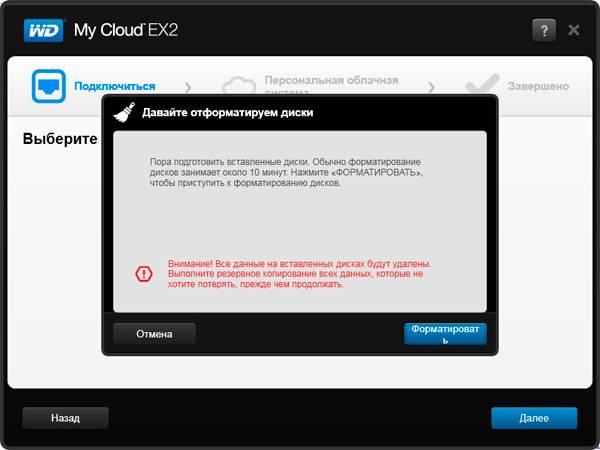 После форматирования программа запустила панель управления NAS.
После форматирования программа запустила панель управления NAS.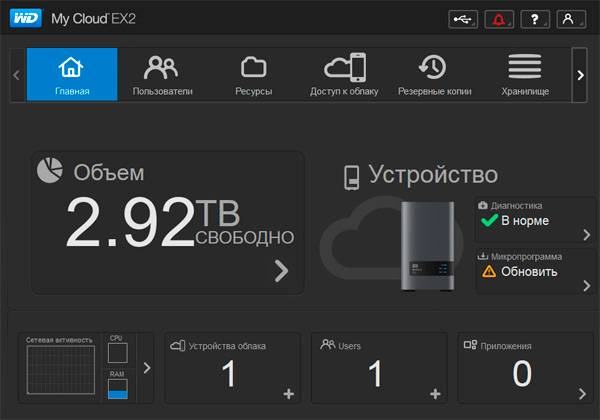 В панели управления было сообщение о том, что со вторым диском какие-то проблемы и нужно обновить микропрограмму. Микропрограмму обновил, отправился в раздел «Хранилище», чтобы разобраться с диском и возможными вариантами конфигурирования.
В панели управления было сообщение о том, что со вторым диском какие-то проблемы и нужно обновить микропрограмму. Микропрограмму обновил, отправился в раздел «Хранилище», чтобы разобраться с диском и возможными вариантами конфигурирования. 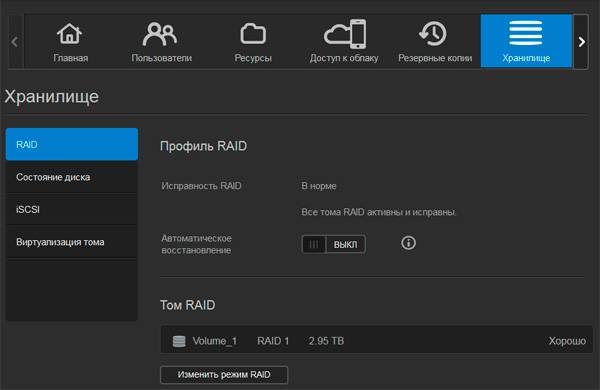 В разделе «Хранилище» можно задать режим используемых дисков. А их, как и ожидалось, несколько.Режим JBOD. В данном случае имеется в виду, что два диска используются строго по отдельности. (Хотя во многих сетевых накопителях под JBOD подразумевается использование двух дисков как единого пространства.)Плюс есть возможность перейти с используемого режима на JBOD, то есть сохранить данные.
В разделе «Хранилище» можно задать режим используемых дисков. А их, как и ожидалось, несколько.Режим JBOD. В данном случае имеется в виду, что два диска используются строго по отдельности. (Хотя во многих сетевых накопителях под JBOD подразумевается использование двух дисков как единого пространства.)Плюс есть возможность перейти с используемого режима на JBOD, то есть сохранить данные.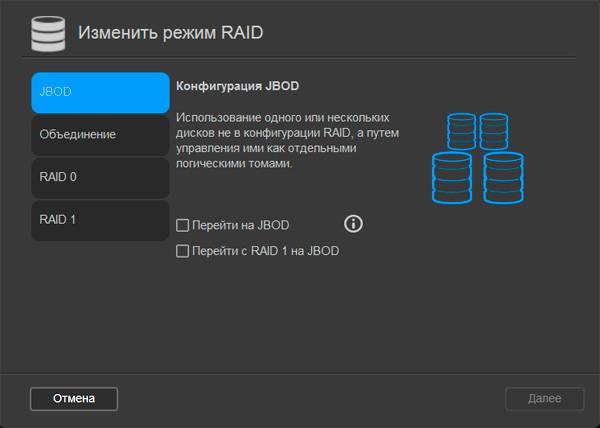 Режим объединения — два диска используются как одно пространство. То есть вы получаете как бы один диск на 6 Тб (при использовании двух по 3 Тб). Надежность небольшая: если один диск выходит из строя — вы, скорее всего, потеряете все данные. Ну то есть на втором диске сохранятся какие-то файлы, но какие именно и те ли, что вам действительно нужны, — это большой вопрос. RAID0 — два диска предоставляют свой суммарный объем как один диск, производительность максимальная, но надежность — минимальная. Что-то случается с одним диском — накрывается все. Этот режим имеет смысл выбирать, только если данные постоянно бекапируются на другие носители. RAID1 — содержимое первого диска зеркалится на второй диск. Надежность максимальная (две копии), производительность не очень высокая, суммарная емкость равна емкости одного диска. Отформатировал диски в JBOD. Все прошло нормально, сообщений об ошибках не было. Получил два накопителя по 3 Тб.
Режим объединения — два диска используются как одно пространство. То есть вы получаете как бы один диск на 6 Тб (при использовании двух по 3 Тб). Надежность небольшая: если один диск выходит из строя — вы, скорее всего, потеряете все данные. Ну то есть на втором диске сохранятся какие-то файлы, но какие именно и те ли, что вам действительно нужны, — это большой вопрос. RAID0 — два диска предоставляют свой суммарный объем как один диск, производительность максимальная, но надежность — минимальная. Что-то случается с одним диском — накрывается все. Этот режим имеет смысл выбирать, только если данные постоянно бекапируются на другие носители. RAID1 — содержимое первого диска зеркалится на второй диск. Надежность максимальная (две копии), производительность не очень высокая, суммарная емкость равна емкости одного диска. Отформатировал диски в JBOD. Все прошло нормально, сообщений об ошибках не было. Получил два накопителя по 3 Тб. 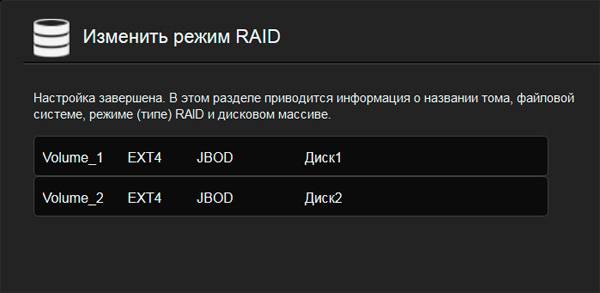 Далее идем в раздел «Ресурсы» — настраивать папки. Там есть папка Public (для всех), папка SmartWare (для всех) и папка TimeMachineBackup, предназначенная для хранения копий файлов компьютеров Apple.
Далее идем в раздел «Ресурсы» — настраивать папки. Там есть папка Public (для всех), папка SmartWare (для всех) и папка TimeMachineBackup, предназначенная для хранения копий файлов компьютеров Apple. 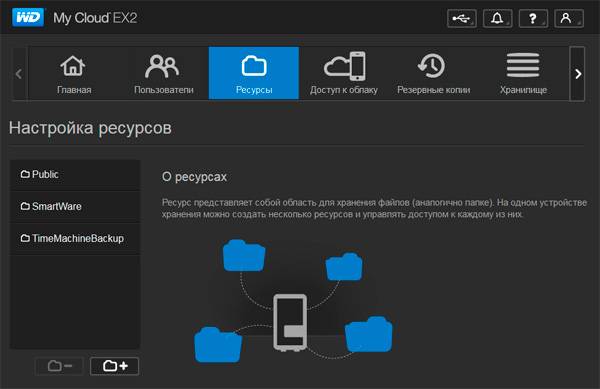 Вы можете создавать любые свои папки на любом диске (если они рассматриваются как разные) и задавать виды доступа различным пользователям: запись-чтение, только чтение, невидимая папка.
Вы можете создавать любые свои папки на любом диске (если они рассматриваются как разные) и задавать виды доступа различным пользователям: запись-чтение, только чтение, невидимая папка. 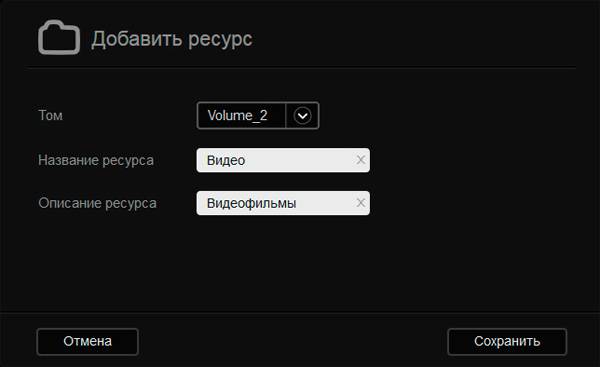 Также вы можете подключать к NAS внешние диски по USB, давать им свои названия и задавать виды доступа.
Также вы можете подключать к NAS внешние диски по USB, давать им свои названия и задавать виды доступа. 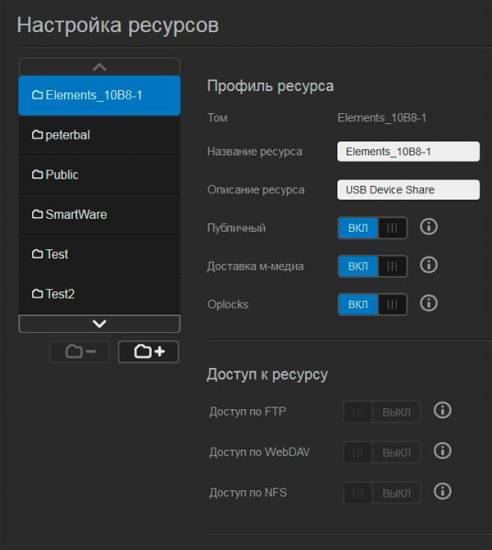 Пользователи задаются в разделе «Пользователи». Если вам нужно ограничить каким-то пользователям доступ к каким-то папкам (на запись или вообще скрыть некие папки в домашней сети) — тогда задайте соответствующих пользователей. Делается это довольно просто, однако при этом почему-то нельзя использовать кириллицу.
Пользователи задаются в разделе «Пользователи». Если вам нужно ограничить каким-то пользователям доступ к каким-то папкам (на запись или вообще скрыть некие папки в домашней сети) — тогда задайте соответствующих пользователей. Делается это довольно просто, однако при этом почему-то нельзя использовать кириллицу. 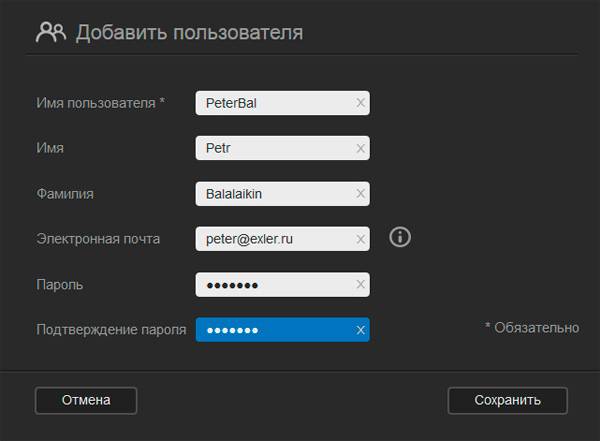 Чтобы ограничить доступ пользователей к конкретной папке, нужно в ресурсах выключить доступ «Публичный» и задать разрешения конкретным пользователям.
Чтобы ограничить доступ пользователей к конкретной папке, нужно в ресурсах выключить доступ «Публичный» и задать разрешения конкретным пользователям. 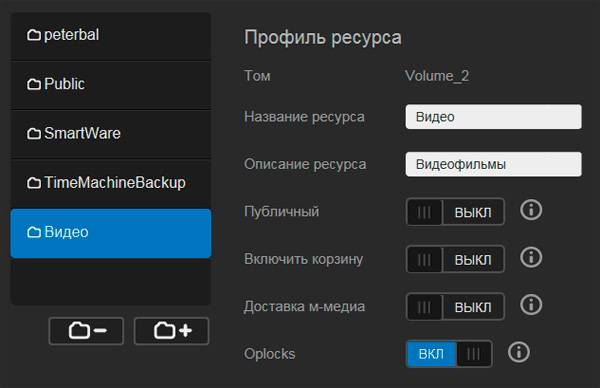 Например, вот так. Доступ для чтения-записи, только для чтения, папка скрыта.
Например, вот так. Доступ для чтения-записи, только для чтения, папка скрыта. 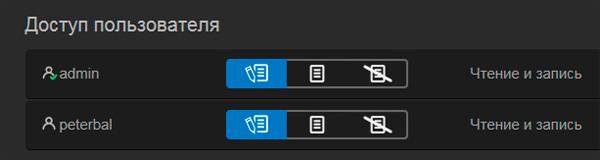 В разделе ресурсов также для каждого пользователя администратор (это вы) может задавать виды доступа. Для папок, открытых для всех, доступ по умолчанию установлен в чтение-запись, для папок не для всех можно устанавливать соответствующие разрешения.
В разделе ресурсов также для каждого пользователя администратор (это вы) может задавать виды доступа. Для папок, открытых для всех, доступ по умолчанию установлен в чтение-запись, для папок не для всех можно устанавливать соответствующие разрешения. 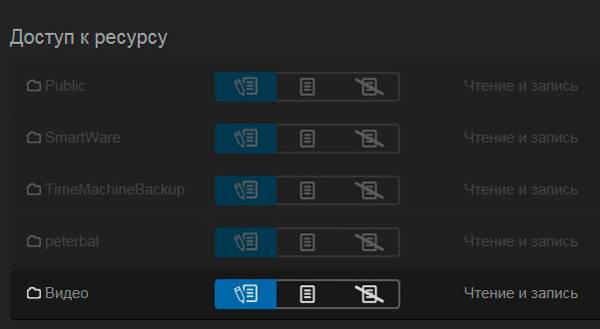 Доступ к облаку — вы можете настроить доступ к вашему NAS через Интернет с любого смартфона-планшета (и компьютера).
Доступ к облаку — вы можете настроить доступ к вашему NAS через Интернет с любого смартфона-планшета (и компьютера). 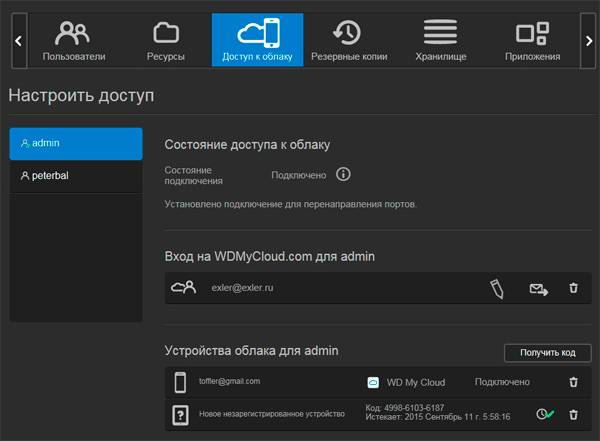 Это защищено: нужно сначала получить специальный код для каждого устройства, после чего поставить на устройстве программу My Cloud, ну и далее для доступа ввести соответствующий код.После этого на смартфоне-планшете из любого места вы получаете соответствующий доступ к вашим папкам накопителя и можете пользоваться выложенными медиафайлами. Вот, например, доступ со смартфона. Папки — все файлы.
Это защищено: нужно сначала получить специальный код для каждого устройства, после чего поставить на устройстве программу My Cloud, ну и далее для доступа ввести соответствующий код.После этого на смартфоне-планшете из любого места вы получаете соответствующий доступ к вашим папкам накопителя и можете пользоваться выложенными медиафайлами. Вот, например, доступ со смартфона. Папки — все файлы. 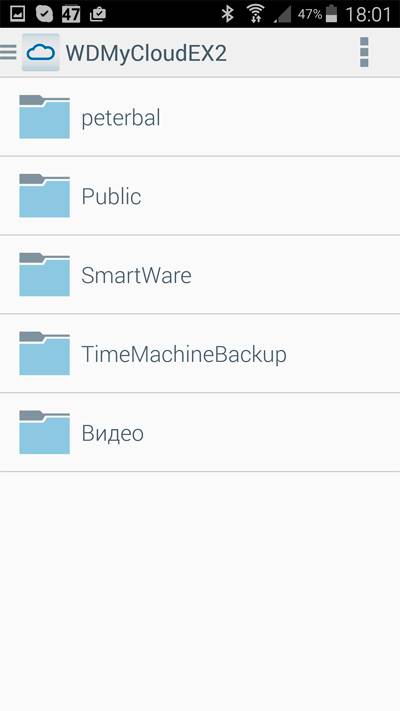 Видео.
Видео. 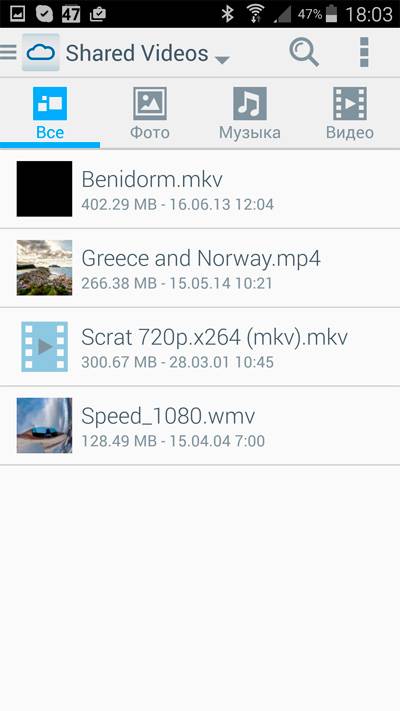 Фото.
Фото. 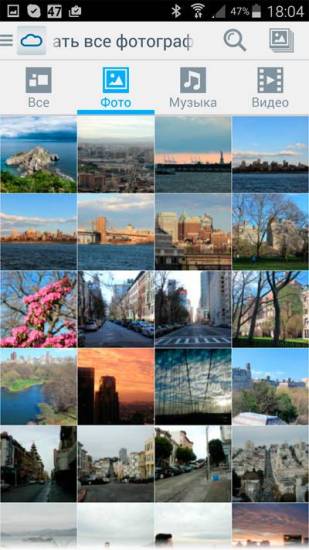 Музыка.
Музыка. 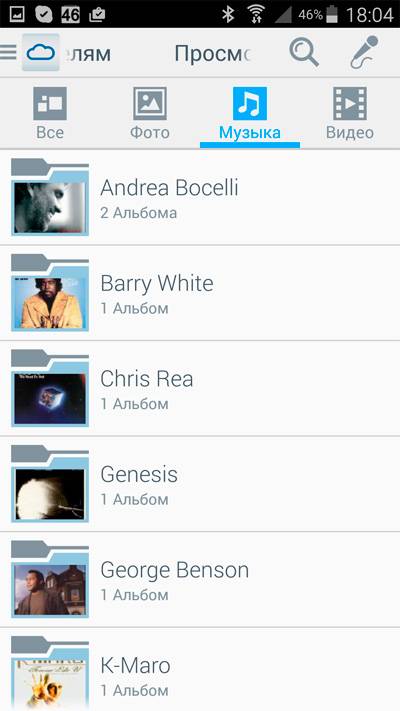 Аналогичным образом вы можете удаленно подключаться к этому диску и с обычных компьютеров — с помощью программы WD My Cloud.
Аналогичным образом вы можете удаленно подключаться к этому диску и с обычных компьютеров — с помощью программы WD My Cloud. 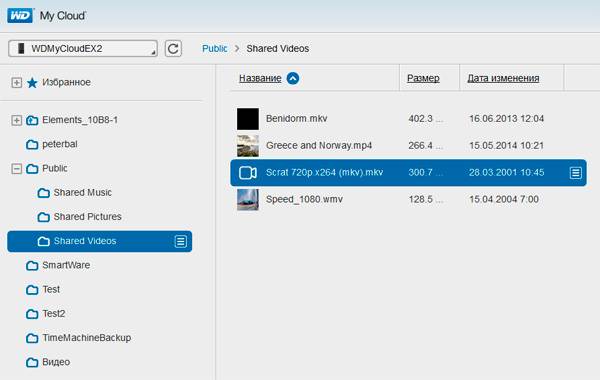 В разделе «Резервные копии» можно задать сохранение различных папок на внутренних или внешних носителях.Резервное копирование по USB — сохранение каких-то папок накопителя на подключенных к NAS внешних дисках.
В разделе «Резервные копии» можно задать сохранение различных папок на внутренних или внешних носителях.Резервное копирование по USB — сохранение каких-то папок накопителя на подключенных к NAS внешних дисках. 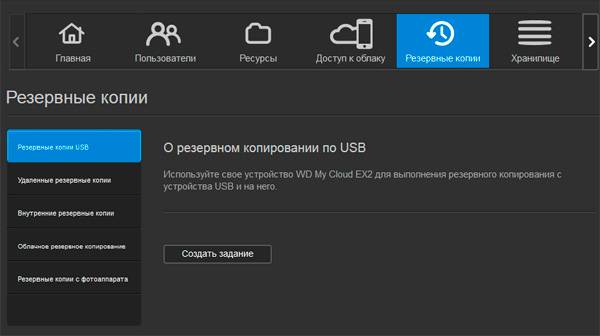 Создание задания для копирования на подключенный диск.
Создание задания для копирования на подключенный диск. 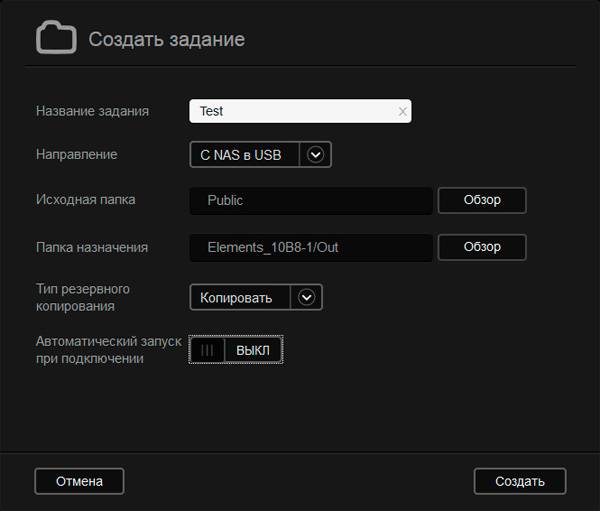 Это можно делать автоматически, по расписанию. Также поддерживается режим добавления новых данных к уже созданному архиву.
Это можно делать автоматически, по расписанию. Также поддерживается режим добавления новых данных к уже созданному архиву. 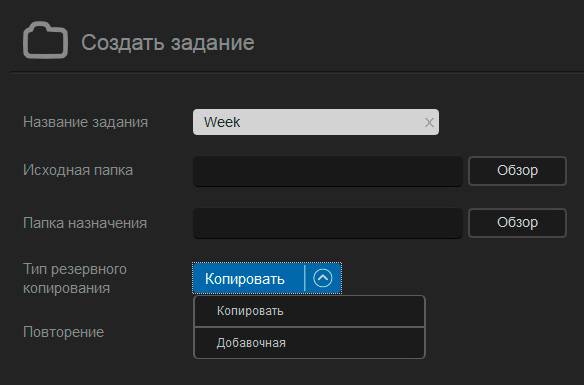
Данные также можно копировать в облако, но тут поддерживаются только ElephantDrive и Amazon S3. А вот Dropbox не поддерживается, что слегка обидно. Впрочем, копирование в Dropbox вполне можно обеспечить другими средствами.
Раздел «Приложения». Тут можно настроить работу различных протоколов загрузки.
Ну и настройки накопителя. Есть возможность ухода дисков в спящий режим при неиспользовании — полезная штука.
Подключение сервера мультимедиа DLNA и iTunes.
И различные инструменты диагностики и восстановления. Кстати, тут еще настраивается поддержка образа ISO — тоже полезная штука.
Проверил, как все это работает. Копирование больших файлов с диска компьютера на диск NAS показал в среднем 55 мегабайт в секунду — это вполне нормальная скорость.
Аналогичное копирование на диск моего домашнего NAS (Synology DS213) показывает такие же результаты — 55-57 мегабайт в секунду.
Копирование больших файлов на подключенный по USB 3.0 внешний диск — в два раза медленнее: примерно 25-26 мегабайт в секунду. На моих NAS — то же самое.
Одновременное копирование больших файлов на первый и второй диски накопителя.
Одновременное чтение большого файла с диска накопителя и копирование большого файла на тот же диск.
Наблюдения при работе и выводы
Накопитель работает очень тихо — его практически не слышно, даже когда он находится под постоянной нагрузкой. Температура дисков находилась в норме (менее 40 градусов), вентилятор я вообще ни разу не услышал. Вот, например, данные диагностики в тот момент, когда на NAS закачивались огромные (несколько десятков гигабайт) файлы архивов.
Теперь о цене. Стоимость этого NAS без дисков по Москве составляет примерно 12-14 тысяч рублей (где-то $170 по текущему курсу). Самый дешевый аналогичный Synology (модель DS215j) — порядка 18 тысяч. Продвинутый Synology (DS213), который использую я, — сразу аж 34 тысячи.
Так что цена для WD My Cloud EX2 представляется вполне адекватной.
Устройство очень понравилось. Простая, удобная и очень наглядная админка, бесшумная, но при этом вполне производительная работа, удаленный доступ, наличие всех необходимых сервисов. За такие деньги — очень хороший вариант, как мне кажется.
© 1998–2019 Alex Exler 10.09.2015 Ссылки по теме:
- Страница устройства на сайте производителя;
- Сайт Western Digital;
- Беспроводной накопитель WD My Passport Wireless;
- Seagate Personal Cloud 2-Bay;
- Сетевой накопитель (NAS) ASUSTOR AS-604T;
- Сетевой накопитель (NAS) Synology DS413;
- Сетевой накопитель (NAS) Asustor AS-602T;
- DAS CFI-B8253JDGG;
- Сетевой накопитель QNAP TS-459 Pro II;
- Обзор Buffalo TeraStation Pro Quad TS-QVHL/R6;
- NAS и медиаплеер от ZyXEL (NSA220 EE и DMA-1100P);
- NAS и медиаплеер в одном флаконе — Thecus M3800;
- Мультимедийный NAS — iconBIT 370W;
- Она NAS.
Сетевые накопители НазадВперед Пожаловаться модератору Загружаю…НазадВперед Поиск e-mail Экслера — alex@exler.ru Темы обзоров Разное 252Смартфоны 140Планшеты 49Ридеры 46Бытовая техника 35Фотокамеры 32Видеорегистраторы 27Медиаплееры 23Наушники 23Часы 22Программы 19Ноутбуки 16Сервисы 14Сетевые накопители 13Компьютеры 12Фитнес-браслеты 7Мониторы 6Аудиоустройства 6Аккумуляторы 2Симкарты 1Дроны 1Видеонаблюдение 1Презентации 1Выставки 1 Информация О разделе Рейтинг RSS-лента Архив Что ещё почитать Спортивные водкилы наташиных говядин 02.02.2018 Настоящий детектив 3 14.03.2019 Власть 27.06.2019 Используемые источники:
- https://prophotos.ru/guides/18555-obzor-wd-my-cloud-ex2-ultra/2
- https://vilianov.com/hard_upgrade/obzor-wd-my-cloud-ex2-ultra-nas-kotoryy-staraetsya-byt-proshe/
- https://www.exler.ru/expromt/setevoj-nakopitel-nas-wd-my-cloud-ex2-obzor.htm
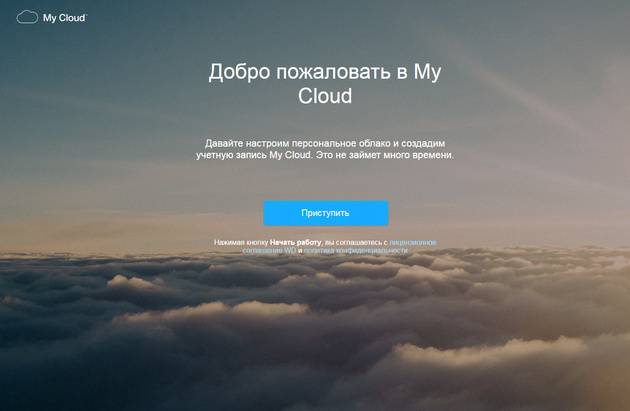
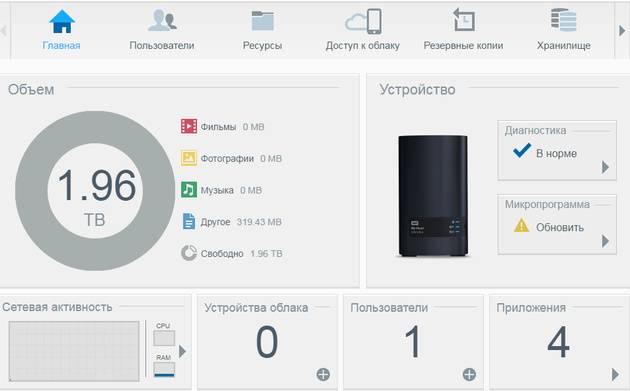
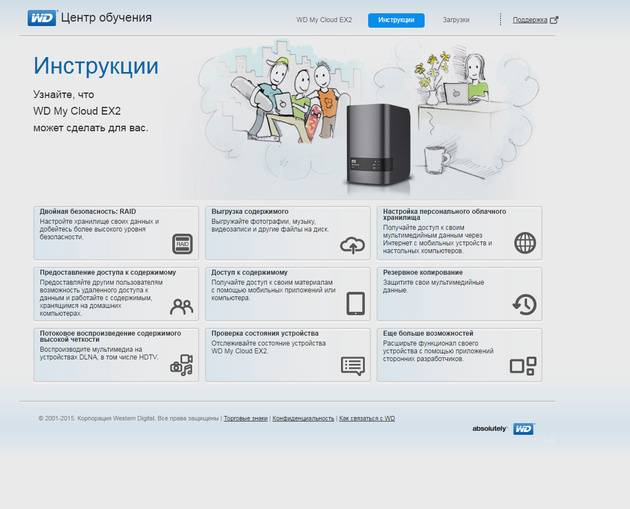
 Обзор DLNA-медиасервера Synology DS211j: 5 минут и все включено!
Обзор DLNA-медиасервера Synology DS211j: 5 минут и все включено!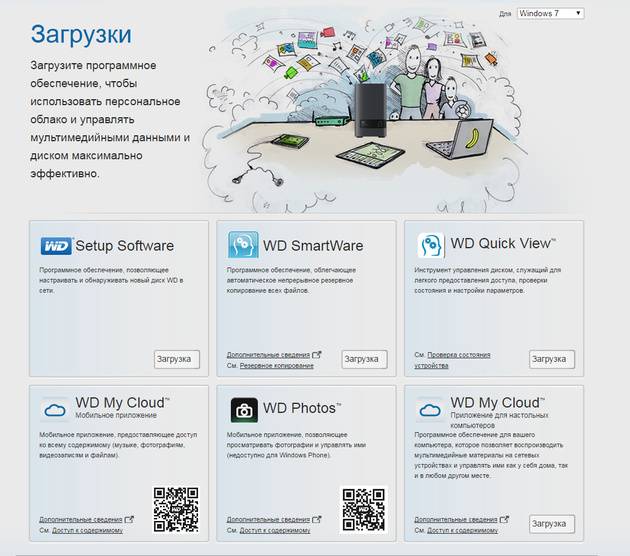
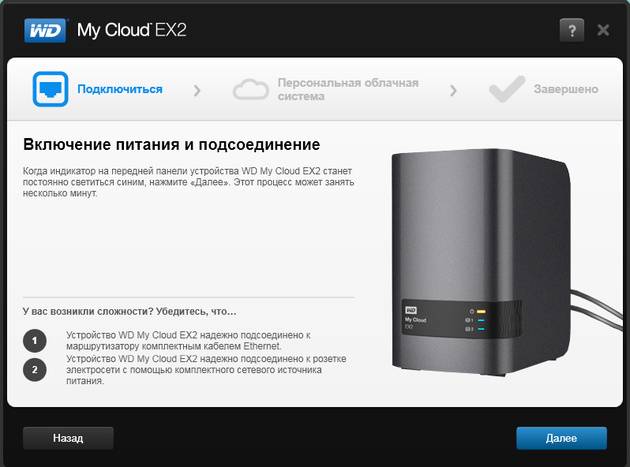
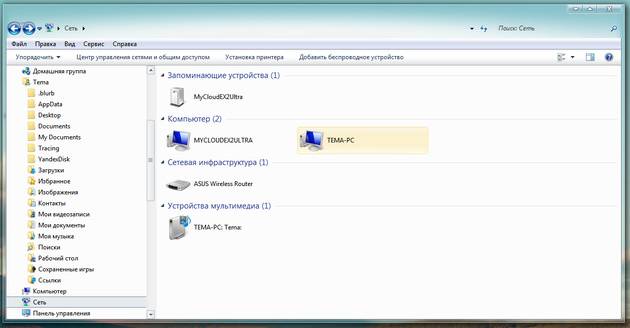
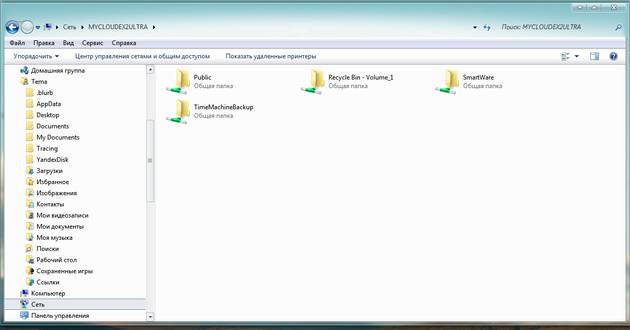


 Настройка trassir cloud client
Настройка trassir cloud client
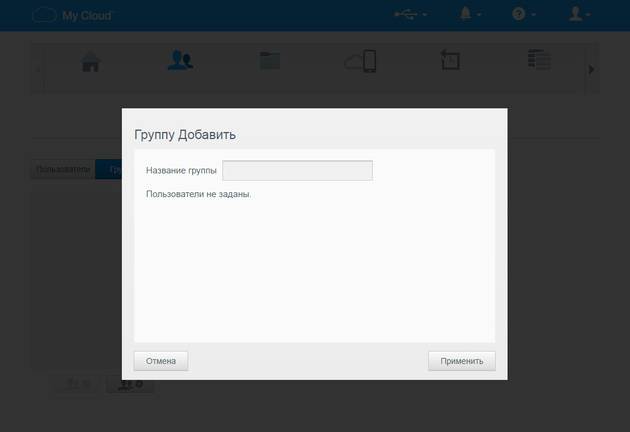
 Службы в Windows XP. Отключаем неиспользуемые службы
Службы в Windows XP. Отключаем неиспользуемые службы
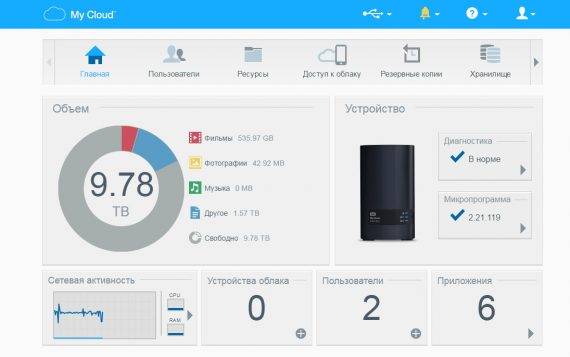





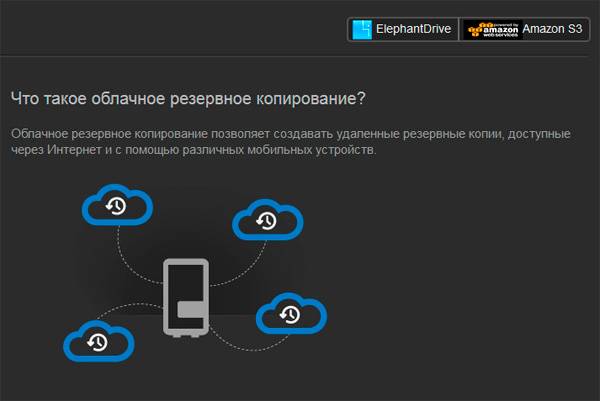
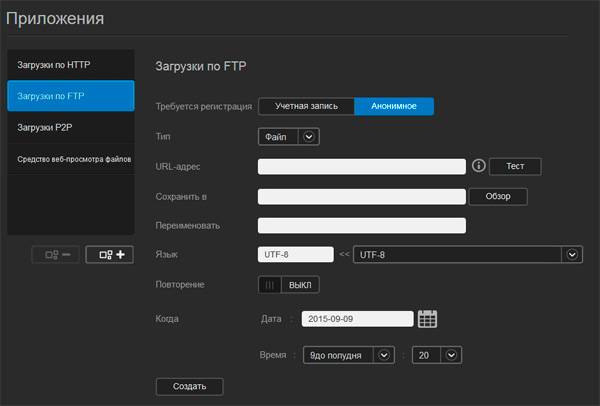
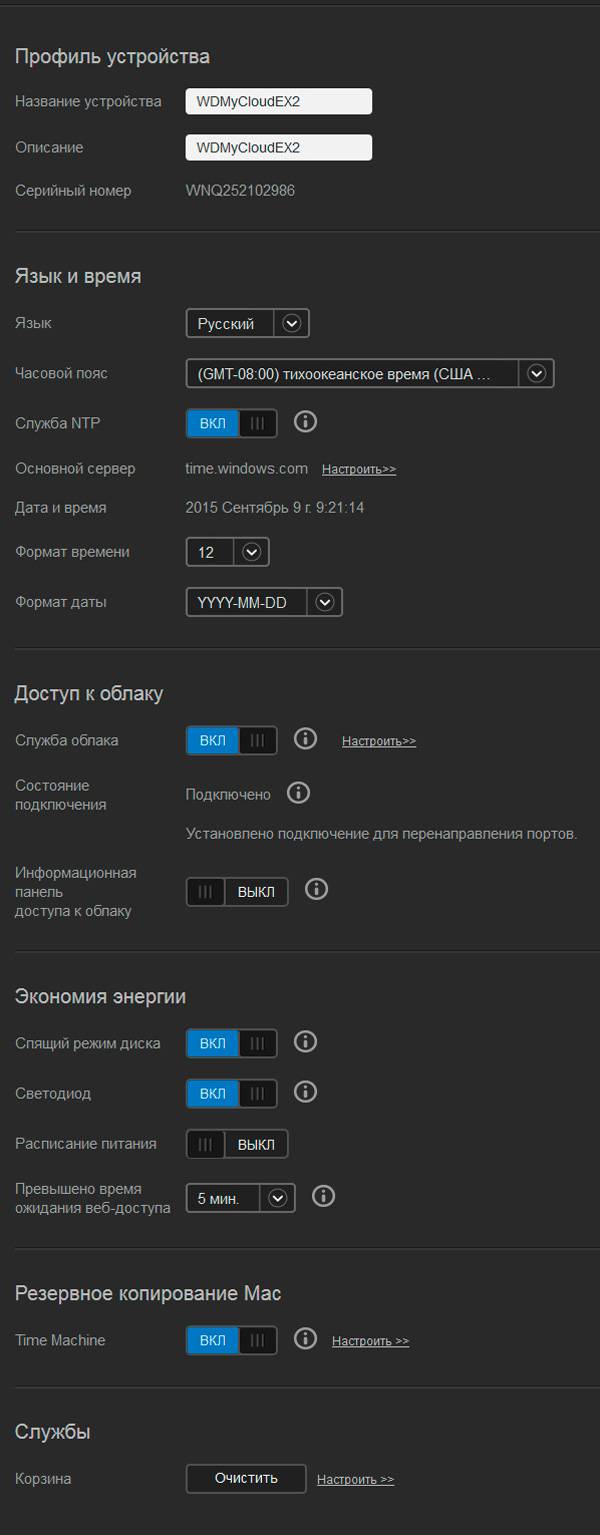

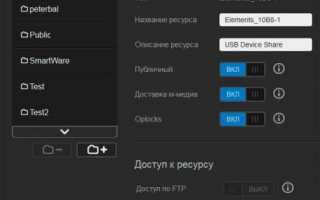

 Настройка программного RAID в Windows
Настройка программного RAID в Windows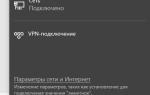 Функция DDNS на роутере
Функция DDNS на роутере Как настроить роутер без помощи специалиста
Как настроить роутер без помощи специалиста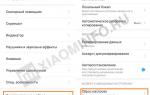 Принудительная перезагрузка XIAOMI Mi 8
Принудительная перезагрузка XIAOMI Mi 8